Alle lame_enc.dll-Fehler werden entweder durch die fehlende Komponente des LAME MP3-Encoders oder durch ein anderes Problem verursacht, das das von Ihnen verwendete Audioprogramm mit dem LAME MP3-Encoder hat.
Jede Fehlermeldung mit einer fehlenden DLL-Datei lame_enc.dll bezieht sich auf ein Problem, das das von Ihnen verwendete Programm mit dem LAME MP3-Encoder hat.
Je nachdem, welches Programm Sie verwenden und welches Betriebssystem Sie ausführen, wird der Fehler lame_enc.dll möglicherweise auch in Windows 10, Windows 8, Windows 7, Windows Vista, Windows XP und älteren Windows-Versionen angezeigt.
Lame_enc.dll Fehler
Die ersten beiden Fehler, die vom Audacity-Softwareprogramm generiert werden, sind bei weitem die häufigsten, einfach weil Audacity die häufigste Anwendung ist, die den LAME MP3-Encoder verwendet.
Wenn Sie dieses Programm nicht verwenden, ist Ihre Fehlermeldung anders und ähnelt möglicherweise eher den letzten drei Beispielen unten.
- Audacity exportiert MP3-Dateien nicht direkt, sondern verwendet stattdessen die frei verfügbare LAME-Bibliothek, um die MP3-Dateikodierung zu handhaben. Sie müssen lame_enc.dll separat herunterladen, indem Sie den LAME MP3-Encoder herunterladen und diese Datei dann für Audacity suchen. Sie müssen dies nur einmal tun. Möchten Sie jetzt lame_enc.dll finden?
- Audacity benötigt die Datei lame_enc.dll, um MP3s zu erstellen.
- Die Datei LAME_ENC.DLL wurde nicht gefunden
- Fehler beim Laden von lame_enc.dll
- Diese Anwendung konnte nicht gestartet werden, da lame_enc.dll nicht gefunden wurde.
Lame_enc.dll-Fehler treten manchmal auf, wenn das von Ihnen verwendete Audioprogramm zum ersten Mal geöffnet wird. In anderen Fällen wird es angezeigt, wenn Sie versuchen, das Audioprojekt, an dem Sie arbeiten, als MP3-Datei zu speichern, z. B. wenn Sie Audacity zum Konvertieren von WAV in MP3 verwenden.
Die DLL-Fehlermeldung gilt für alle Audioprogramme, die den LAME MP3-Encoder verwenden.
Einige gängige Softwareprogramme, die den LAME MP3-Encoder verwenden und möglicherweise lame_enc.dll-Fehler erzeugen, umfassen Audacity, MuseScore, FFmpeg, VideoLAN, jRipper, CDex, REAPER, LameDropXPd, DVDx, OmniEncoder, LAMEX, RazorLame, Audigrabber, RipTrax, WinAmp , VirtualDJ, TextAlound MP3 und viele mehr.
So beheben Sie Lame_enc.dll-Fehler
Laden Sie lame_enc.dll nicht von einer "DLL-Download-Site" herunter. Es gibt viele Gründe, warum dies niemals eine gute Idee ist. Es gibt eine große Anzahl von Websites, die die Datei lame_enc.dll zum Download anbieten, aber es gibt nur wenige legitime Websites, die wir empfehlen würden. Wenn Sie es bereits von einer dieser Websites heruntergeladen haben, entfernen Sie es sofort und fahren Sie mit den folgenden Schritten fort.
-
Schließen Sie das Audioprogramm, das den Fehler lame_enc.dll generiert hat, und öffnen Sie es erneut. Audacity oder eine andere von Ihnen verwendete Anwendung hat möglicherweise ein vorübergehendes Problem, das durch einen Neustart behoben werden kann.
-
Laden Sie das neueste LAME MP3-Encoder-Paket herunter. Die ZIP-Datei auf dieser von Audacity genehmigten Site enthält die neueste Version der Datei lame_enc.dll und zugehöriger Dateien.
Der wahre Quellspeicherort für den LAME MP3-Encoder befindet sich auf der LAME-Site auf SourceForge.net, aber die Dateien hier können von Ihrem Audioprogramm nicht ohne weiteres verwendet werden.
-
Extrahieren Sie die DLL-Datei aus der in Schritt 2 heruntergeladenen ZIP-Datei.
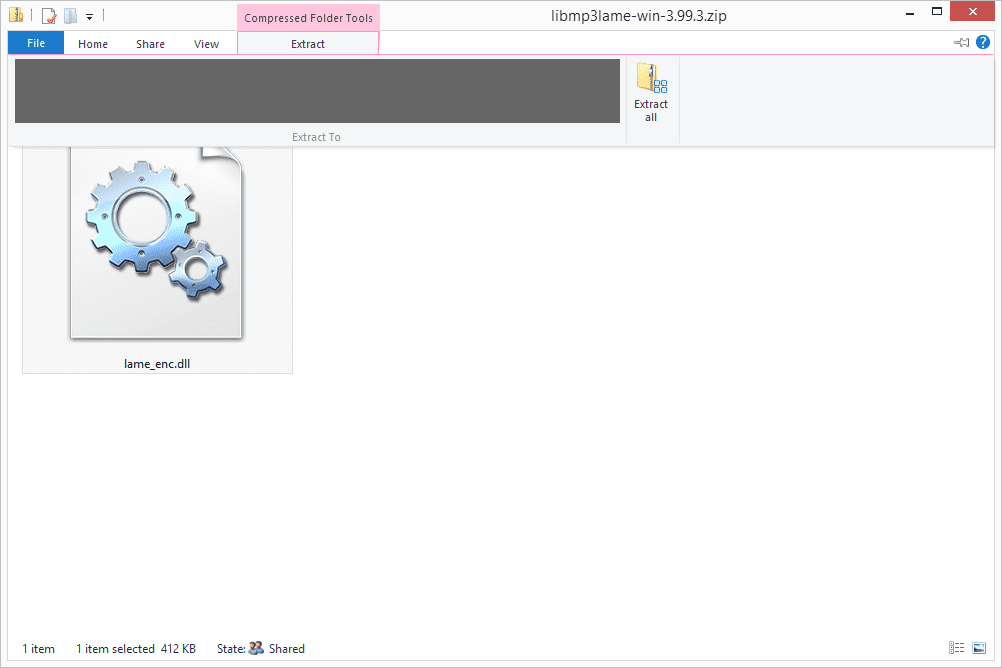
Windows verfügt über integrierte Funktionen zum Entpacken von Dateien. Wenn Sie jedoch ein spezielles Programm bevorzugen, sollten Sie 7-Zip oder PeaZip verwenden.
-
Kopieren Sie die Datei lame_enc.dll an den Speicherort, den Ihr spezifisches Audioprogramm benötigt. Oder installieren Sie die ausführbare Version aus Schritt 2.
Bei einigen Programmen muss sich die Datei lame_enc.dll nicht in bestimmten Ordnern befinden. Bei Audacity müssen Sie beispielsweise nur angeben, wo sich die DLL-Datei befindet - es ist egal, wo.
Wenn Sie Probleme mit Audacity mit lame_enc.dll haben, verwenden Sie seine Bearbeiten > Vorlieben > Bibliotheken Menü, um den Abschnitt MP3-Exportbibliothek zu finden. Wählen Lokalisieren und dann Unserere um die DLL-Datei auszuwählen.
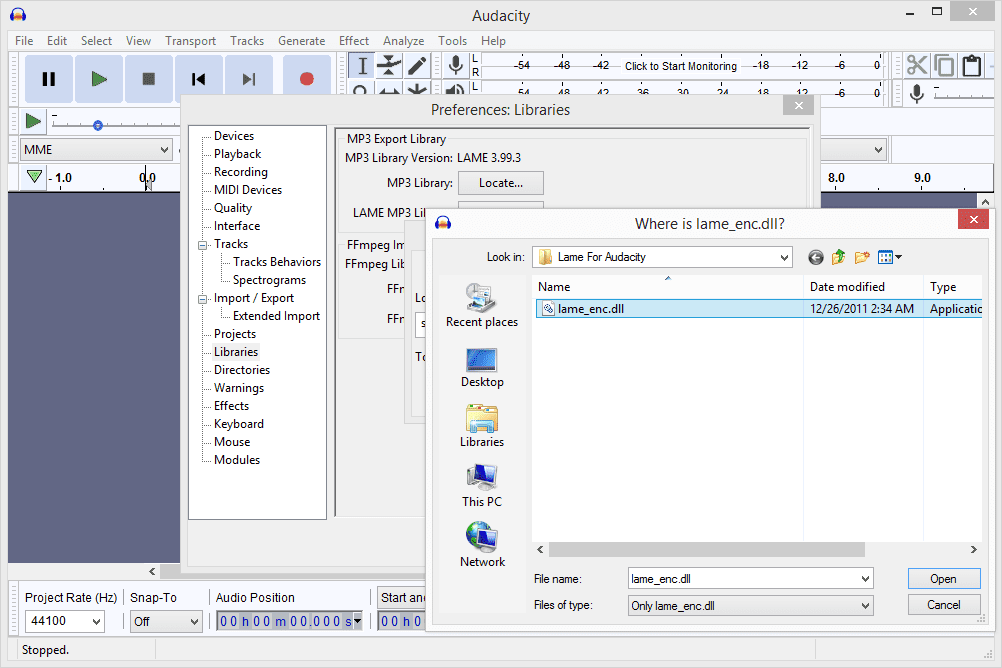
Wenn Sie die EXE-Version für Windows installiert haben, sollte die DLL-Datei im Ordner C: Programme (x86) Lame For Audacity gespeichert werden.
Dieser Schritt und der Screenshot sind nicht relevant, wenn Sie die neueste Version von Audacity ausführen. In alten Versionen des Programms war der LAME MP3-Encoder standardmäßig nicht enthalten, sodass Sie ihn manuell auswählen konnten.
-
Installieren Sie das Programm, das den DLL-Fehler generiert, neu, wenn die oben genannten Schritte nicht funktioniert haben, wenn sie nicht auf Ihr Programm zutreffen oder wenn sie zu verwirrend sind. Durch die Neuinstallation der Software sollte die DLL-Datei ersetzt werden, wenn es sich um eine notwendige Komponente handelt, die einfach beschädigt ist. Dies gilt insbesondere für Audacity, da standardmäßig der LAME MP3-Encoder enthalten ist (ab Version 2.3.2, veröffentlicht 2019).

